El Webmail permite cambiar la contrasena una vez que usttes se firme correctamente en su webmail. Para mas detalle de como entrar a su correo por webmail, puede ver mas informacion aqui.
Una vez iniciada su sesion en el sistema de webmail, seleccione el boton de Preferencias en la parte superior de su pantalla de inicio del Webmail. Esta pantalla de inicio es equivalente a la 'Bandeja de Entrada o Inbox'.

Entrando a la pagina de preferencias le aparecera la opcion de un boton de 'Cambiar Password', seleccionelo para entrar a la pagina de cambio de contrasena.

A continuacion el sistema le presentara una forma para realizar el cambio. En esta forma de cambio de password el sistema requiere que capture su contrasena actual la nueva contrasena deseada para lograr este cambio. El sistema tiene como limite maximo 8 caracteres de contrasena y recomendamos que su contrasena sea de entre 6 a 8 caracteres para mayor seguridad.
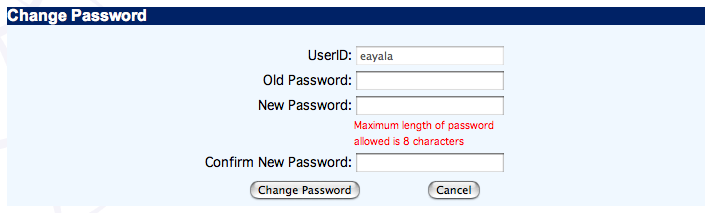
Una vez que llene la forma de la manera indicada, puede aceptar el cambio seleccionando el boton de 'Cambio de Password'
Aqui se concluye el cambio de contrasena, recuerde que la proxima vez que intente entrar a su correo por web o configurarlo desde su cliente de correo como Outlook o Thunderbird el sistema requiere de la nueva contrasena que usted haya configurado.

